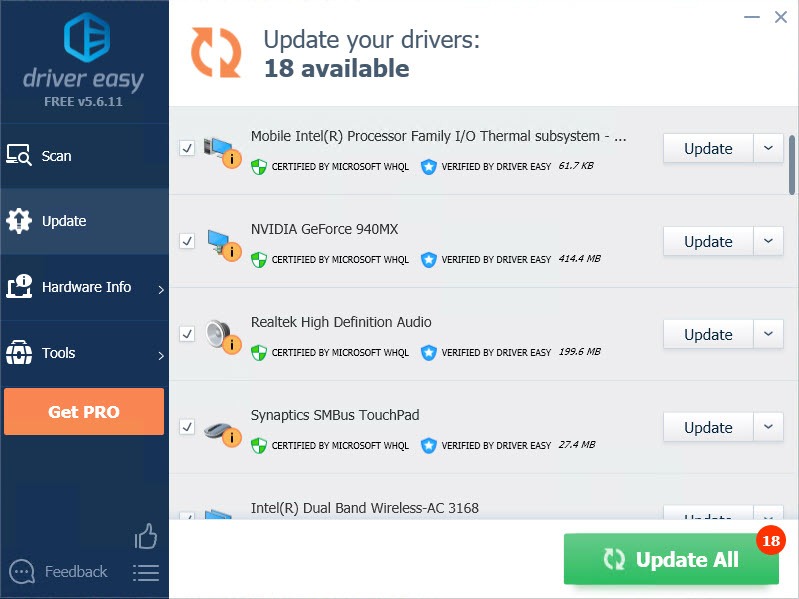Hvis du finder meget langsomme uploadhastigheder, skal du ikke bekymre dig, nedenstående metoder kan hjælpe.før start skal du først kontrollere din internethastighed.
Du kan kontrollere din internethastighed på de websebsteder, hvor du kan scanne og fortælle den nøjagtige internethastighed. Bare søg internet speed test i din bro .ser og vælge en til at teste.
så kan du vide, om din faktiske internethastighed matcher din plan. Hvis din internethastighed er for langsom, Kan du ringe til din internetudbyder for forslag.,
prøv disse metoder:
Du behøver ikke at prøve dem alle; bare arbejde dig ned på listen, indtil du finder den, der fungerer for dig.
- Tjek Din routers Firmware
- Brug en VPN
- Stop båndbredde-hogging programmer
- Ændre DNS-server på din PC
- Opdater dine drivere
Metode 1: Kontrollere Routerens Firmware
for At øge din upload hastighed, din routers firmware er ved at spille en vigtig rolle. Så husk at opdatere dit modem og router firm .are. Hvis du ikke har den nyeste, kan du ikke holde op med internetudbyderens opgraderinger.,
Metode 2: Brug en VPN
uploadhastigheden er ofte relateret til din internetudbyder. Du internetudbyder kan begrænse din internet hastighed. Hvis du er træt af den lave hastighed, kan du ændre din internetudbyder eller ændre din serviceplan.
men hvis du ikke ønsker at ændre internetudbyder, er der en anden metode, du kan prøve-få en VPN.
en god VPN (Virtual Private Net .ork) kan føre dig forbi internetudbyderen for at reducere hastighedstabet og undgå begrænsningerne. Og hjælpe dig med at undgå video buffering Problem. Det kan også beskytte dit privatliv.,
Du kan bruge den VPN, du allerede har, hvis du ikke har en, anbefales det at bruge NordVPN.
NordVPN kan omgå geo-begrænsninger for at få alle tilføjelser ønsket, holder dig beskyttet mod snooping øjne og sikrer dine data for at holde din online aktivitet privat. Det er sikkert og nemt at bruge!
- do .nload NordVPN på din enhed.
- Kør NordVPN og åbn den.
- Opret forbindelse til en server på et valgt sted.
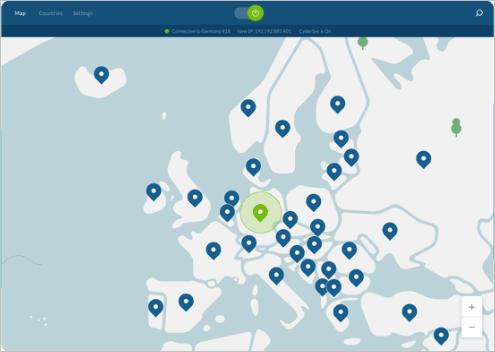
Metode 3: Stop båndbredde-hogging programmer
Mens du henter, skal du slukke for båndbredde-hogging programmer på din computer, såsom indlæsning af websider, videoer, som afspilles, eller de applikationer, der kræver WiFi hastighed. Dermed kan du forhindre, at andre applikationer eller tjenester spiser dit Internet, så du kan få en hurtigere do .nloadhastighed.,
derudover vil du få den langsomme download hastighed, hvis din computer er at opdatere software eller-tjenester i baggrunden, så du anbefales at indstille din computer til at underrette dig før download af opdateringer.
Metode 4: Skift DNS-server på din PC
Vi får adgang til oplysningerne online via domænenavne. Webebbro .serne får dog adgang til internetressourcer via IP (Internet Protocol) – adresser.DNS (Domain Name System) er det værktøj, der oversætter domænenavnene til IP-adresser, så din bro .ser kan indlæse internetressourcer.,
Google Public DNS giver dig et hastighedsforøgelse og øget sikkerhed. Prøv at ændre DNS-serveren på din PC til Googles offentlige DNS-adresser for at se, om problemet med netfli. – forsinkelse kan løses. Sådan gør du det:
- på dit tastatur skal du trykke på logoindo .s-logotasten og R på samme tid for at åbne dialogboksen Kør. Skriv derefter kontrol, og tryk på Enter for at åbne kontrolpanelet.
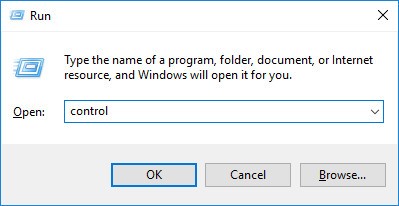
- Vis kontrolpanelet efter kategori. Klik på Vis netværksstatus og opgaver.,
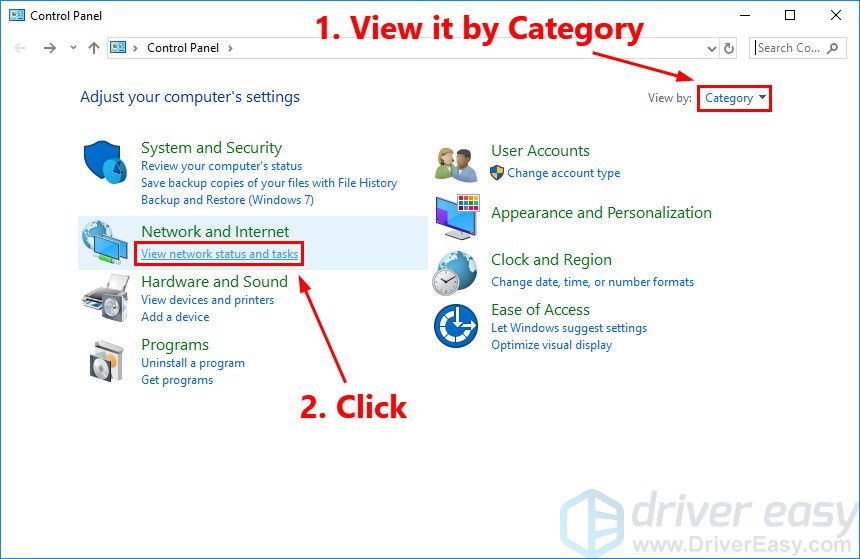
- Klik på Skift adapterindstillinger i pop op-vinduet.
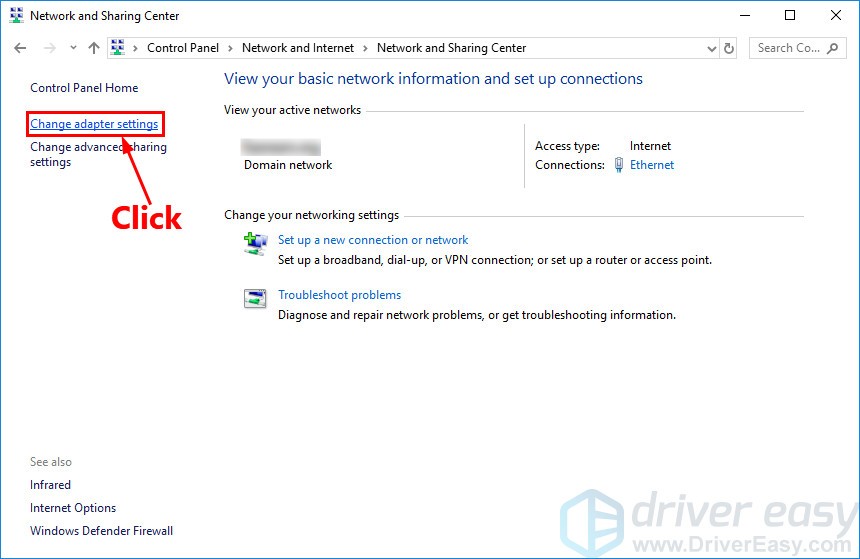
- Højreklik på dit nuværende netværk, og vælg derefter Egenskaber.
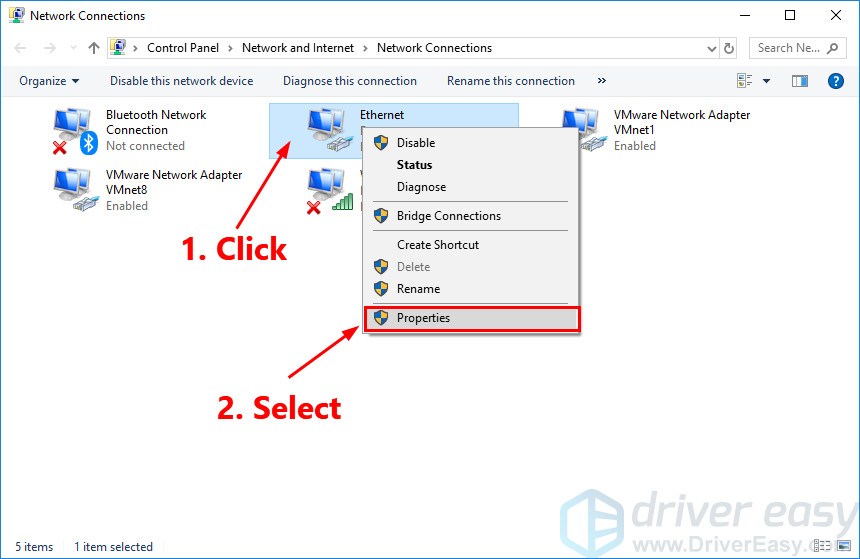
- Dobbeltklik på Internet Protocol Version 4(TCP/IPv4) for at se dens egenskaber.
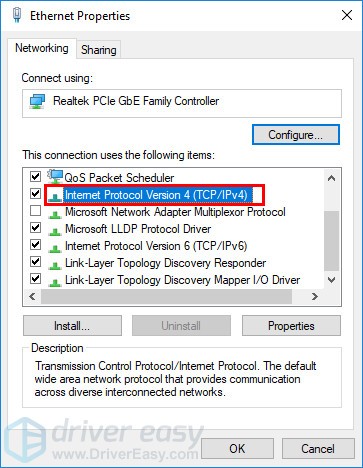
- vælg Hent en IP-adresse automatisk, og brug følgende DNS-serveradresser. For den foretrukne DNS-server skal du indtaste Google Public DNS-adressen: 8.8.8.8; for den Alternative DNS-server skal du indtaste Google Public DNS-adressen: 8.8.4.4., Klik derefter på Ok for at gemme ændringerne.
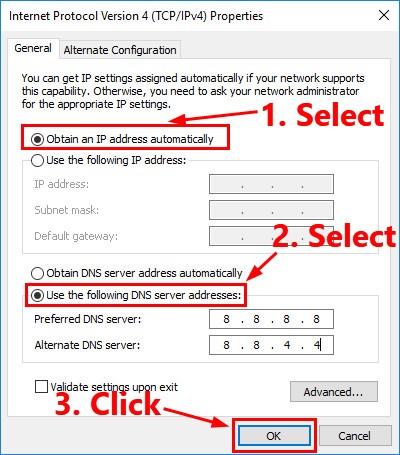
- genstart din PC, og kontroller uploadhastigheden.
metode 5: Opdater dine drivere
drivere er broen til at kommunikere enheden med operativsystemet. Manglende opdatering af driveren i tide vil påvirke din computers ydeevne. Så opdatering af driverne i tide kan hjælpe din enhed med at køre problemfrit.,
Der er to måder at opdatere drivere:
Option 1 – Manuelt – Du får brug for nogle it-færdigheder og tålmodighed til at opdatere dine drivere på denne måde, fordi du er nødt til at finde præcis den rigtige driver online, downloade det og installere det trin for trin.
eller
Mulighed 2 – Automatisk (anbefales)– dette er den hurtigste og nemmeste mulighed. Det hele gøres med blot et par museklik – let, selvom du er en computer nybegynder.,
Option 1 – Download og installer driveren manuelt
Du kan gå til producenten af dit skærmkort ‘ s officielle hjemmeside, finde driveren til dit system, version og download dem manuelt.
Når du har hentet den korrekte drivere til dit system, dobbelt-klik på den downloadede fil og følg instruktionerne på skærmen for at installere driveren.
Option 2 – Opdater drivere automatisk
Hvis du ikke har tid, tålmodighed eller computerfærdigheder til at opdatere driveren manuelt, kan du gøre det automatisk med Driver Easy.,
Driver Easy genkender automatisk dit system og finder de rigtige drivere til det. Du behøver ikke at vide præcis, hvilket system din computer kører, behøver du ikke at risikere at downloade og installere den forkerte driver, og du behøver ikke at bekymre dig om at lave en fejl, når du installerer.
Du kan opdatere dine drivere automatisk med enten gratis eller Pro-versionen af Driver Easy. Men med Pro-versionen tager det kun 2 klik (og du får fuld support og en 30-dages pengene tilbage garanti):
- do .nload og Installer Driver nemt.,
- kør Driver nemt og klik på Scan nu knappen. Driver Easy Scanner derefter din computer og registrerer eventuelle problemdrivere.
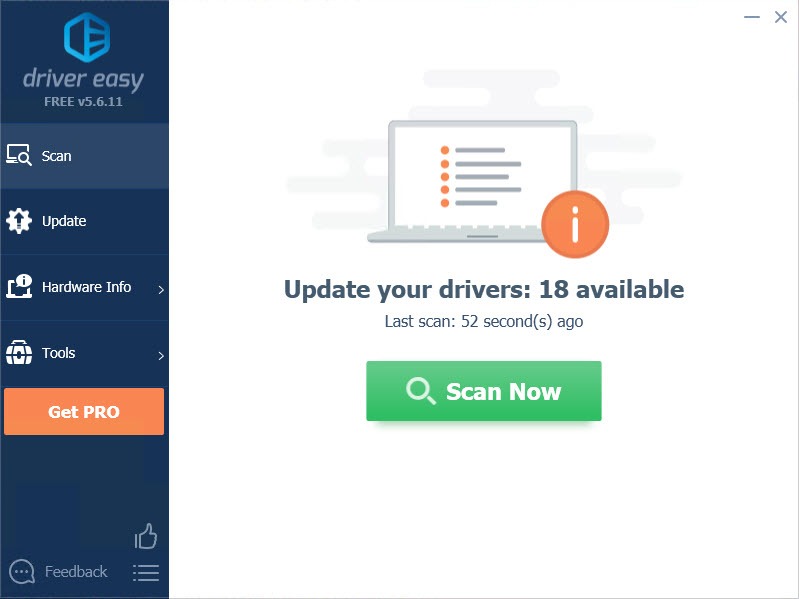
- Klik på Update-knappen ved siden af føreren til automatisk at hente og installere den korrekte version af denne driver (du kan gøre dette med Gratis version).
Eller klik på Opdater Alle automatisk skal hente og installere den korrekte version af alle de drivere, der mangler eller er forældet på dit system (dette kræver Pro version – du vil blive bedt om at opgradere, når du klikker på Opdater Alle).